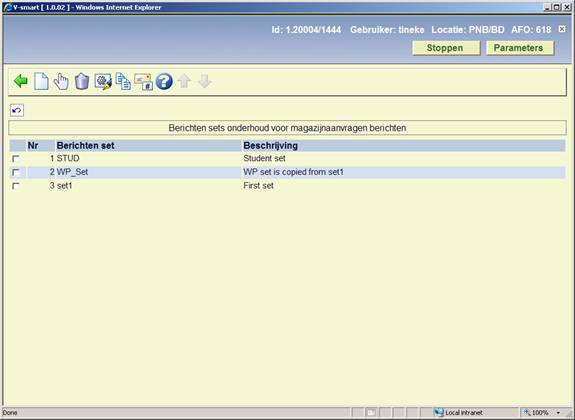
Een 'berichtenset' bepaalt de lay-out van een set bij elkaar horende berichten. Er zijn twee soorten berichten sets in de context van magazijnaanvragen – berichten die aan een lener gestuurd worden en onafhankelijk daarvan de geprinte aanvragen zelf (met mogelijk afwijkende kenmerken afhankelijk van de context waarbinnen het bericht geprint moet worden, als hieronder toegelicht).
Magazijnaanvragen berichten worden "gekoppeld" aan een service balie – d.w.z. de lay-out kan (maar hoeft niet) een beetje anders zijn voor elke service balie.
Na het kiezen van deze menu optie wordt een overzichtsscherm getoond:
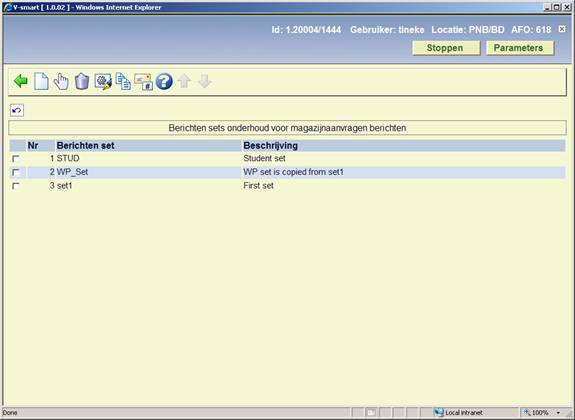
: Gebruik deze optie om een nieuwe set toe te voegen. Zie sectie 618.5.3.1 voor details.
: Selecteer een regel en dan deze optie om de details te bekijken. Zie sectie 618.5.3.2 voor details.
: Selecteer een regel en dan deze optie om de set te verwijderen. Het systeem vraagt om bevestiging.
: Selecteer een regel en dan deze optie om de algemene informatie te bekijken/wijzigen. Zie sectie 618.5.3.1 voor details.
: Selecteer een regel en dan deze optie om een nieuwe set aan te maken, gebaseerd op gegevens van de geselecteerde set.
: Gebruik deze optie om aan te geven welke berichten typen in gebruik zijn en wat de verwoording is. Zie sectie 618.5.3.3 voor details.
Nadat u de optie of heeft gekozen verschijnt een invoerscherm:
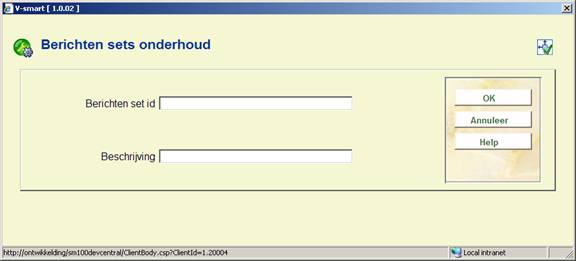
Hier kunt u unieke ID en beschrijving van de set invoeren/wijzigen.
Bij het aanmaken van een nieuwe set moet u vervolgens de optie gebruiken om de documenten er aan te koppelen enz.
Nadat u de optie heeft gekozen verschijnt een overzichtsscherm:
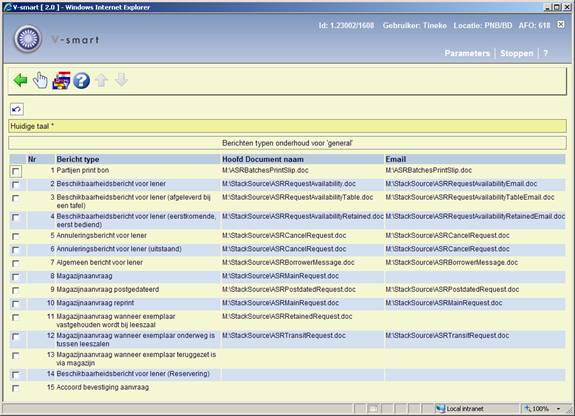
Voor magazijnaanvragen hebben we de volgende mogelijke output (print of email):
1.
Magazijnaanvraag – printen
2.
Magazijnaanvraag – opnieuw printen
3.
Magazijnaanvraag – postgedateerd
4.
Magazijnaanvraag – voor wanneer exemplaar onderweg is tussen leeszalen
5.
Magazijnaanvraag – wanneer exemplaar achtergehouden wordt voor raadpleging
6.
Magazijnaanvraag partij print slips – voor de definitie van de lay-out voor het printen van een inhoudsoverzicht van een partij samengevoegde aanvragen
De lay-out hiervoor wordt gedefinieerd door het opgeven van de volledige naam van een Word (of gelijkwaardig) mailmerge hoofddocument. Een berichtenset is dus een lijst van de namen van de hoofddocumenten voor elk van de benodigde output typen.
Aangezien de lay-out kan verschillen per locatie waar ze aangevraagd worden, is het mogelijk meerdere "Berichtensets" te definiëren, die vervolgens gekoppeld worden aan een bepaalde service balie. Maar normaal gesproken heeft elke instelling maar 1 berichtenset.
De berichtenset voor lezers is gekoppeld aan de magazijnaanvragen code – en hierdoor indirect aan de lenerscategorie. De tekst van de volgende berichten typen kan worden aangepast aan het type lezer, bepaalde typen berichten kunnen onderdrukt worden.
(De tekst kan bijvoorbeeld anders zijn wanneer een bericht geadresseerd is aan een organisatie in plaats van aan een individu).
Het is niet noodzakelijk om een aparte lay-out te definiëren voor elke lenerscategorie – een berichten set kan gedeeld worden door meerdere of alle categorieën.
Beschikbare berichten voor lezers zijn:
·
Aanvraag beschikbaar
·
Aanvraag beschikbaar (reservering)
·
Aanvraag geannuleerd
·
Algemeen bericht
·
Bevestiging
: wanneer u een regel selecteert verschijnt een invoerscherm:

Dit wordt gebruikt om de het volledige pad en de documentnaam van het Hoofd document vast te leggen. Het is ook mogelijk, maar niet noodzakelijk, om een apart document te definiëren voor het Email bericht. Ook het Email onderwerp kan hier gedefinieerd worden. Het veld “papier formaat” wordt gebruikt door de IBL module en is hier niet relevant.
Opslaan Output Sets hiermee kunnen berichten altijd opgeslagen worden als een bepaald bestand. De opslagplaats is vastgelegd in de ini file van de print processor die het bericht genereert. Zie de help voor mailmerge (in AFO 483) voor meer informatie.
: Dit maakt het mogelijk het hoofddocument/sjabloon te definiëren voor verschillende talen. Dit is optioneel, maar biedt de mogelijkheid de vaste tekst van berichten (of zelfs de gehele lay-out) te wijzigen naar gelang de taal van de gebruiker voor wie het bericht bestemd is.
Nadat u deze optie heeft gekozen verschijnt een invoerscherm:
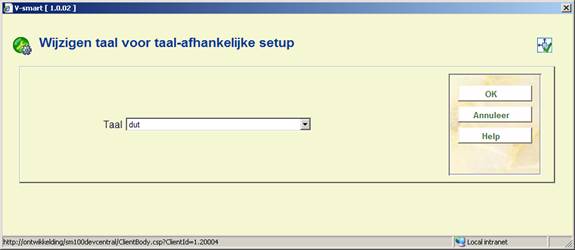
Nadat u een taal geselecteerd heeft verschijnt een scherm vergelijkbaar met het hoofdscherm (zie hierboven voor een uitleg). De huidige taal wordt getoond in de header van het scherm:
![]()
: Gebruik deze optie om de te gebruiken bericht typen en hun omschrijving vast te leggen. Er wordt een overzichtsscherm getoond:

: nadat u een regel heeft geselecteerd verschijnt een invoerscherm met de omschrijving in diverse talen:
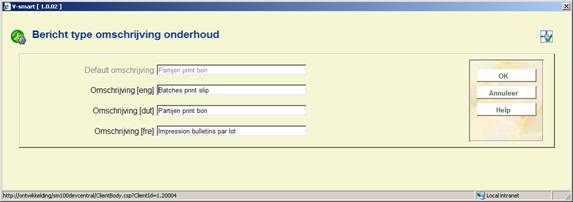
: nadat u deze optie heeft geselecteerd verschijnt een scherm waarop de berichten kunnen worden ge(de)activeerd en in een bepaalde volgorde gezet.

Dit zijn codes die kunnen worden gebruikt wanneer een aanvraag wordt geannuleerd of tijdelijk opgeschort. Deze zijn niet alleen handig voor statistische doeleinden, maar dienen ook om de tekst vast te leggen die verschijnt op annuleringsberichten aan lezers.
Let op
Deze instelling zijn op het niveau van meta instelling.
Er dient tenminste één code gedefinieerd te worden voor de lezer die zijn/haar eigen aanvraag wil annuleren – bij de "Algemene opties" (in AFO 815) wordt bepaald dat deze code automatisch wordt toegekend bij annulering door de lezer via de WebOpac.
Na het kiezen van deze menu optie wordt een overzichtsscherm getoond:
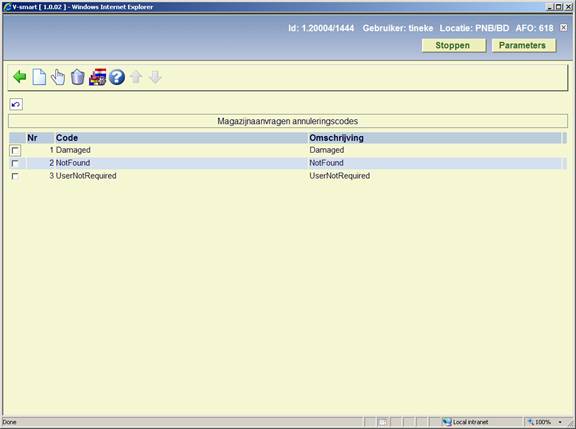
: Gebruik deze optie om een nieuwe code toe te voegen. Zie sectie 618.5.4.1 voor details.
: Selecteer een regel en dan deze optie om de algemene informatie te bekijken/wijzigen. Zie sectie 618.5.4.1 voor details.
: Selecteer een regel en dan deze optie om de code te verwijderen. Het systeem vraagt om bevestiging.
: Selecteer een regel en dan deze optie om een verwoording in diverse talen toe te voegen. Zie sectie 618.5.4.2 voor details.
Nadat u de optie of heeft gekozen verschijnt een invoerscherm:

Hier kunt u unieke ID en omschrijving van de annuleringscode invoeren/wijzigen.
: Selecteer een regel en dan deze optie om een verwoording in diverse talen toe te voegen. Er wordt een overzichtsscherm getoond:
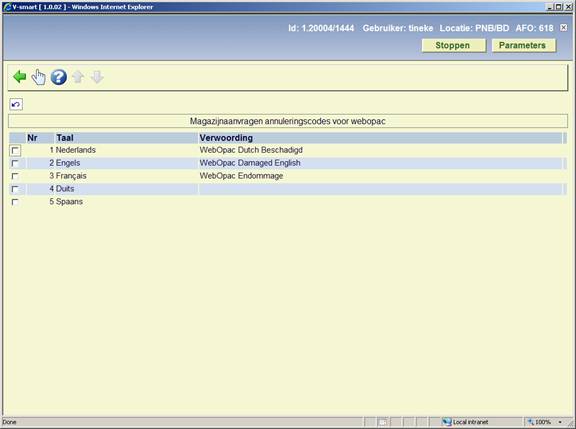
Selecteer een regel, er wordt een invoerscherm voor de verwoording in de gekozen taal getoond:
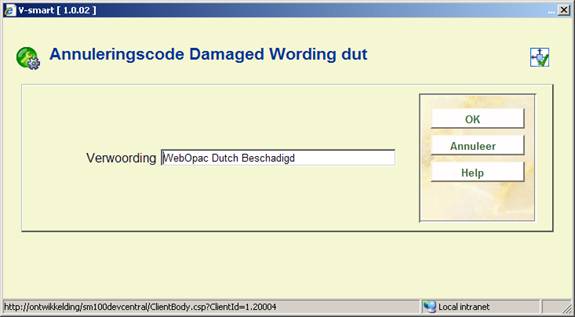
Hiermee kunt u enige tekst toevoegen aan een code die kan worden gebruikt wanneer een route onderbroken is. Deze tekst kan worden gedefinieerd voor het personeel en voor elke mogelijke taal in de WebOpac.
Na het kiezen van deze menu optie wordt een overzichtsscherm getoond:
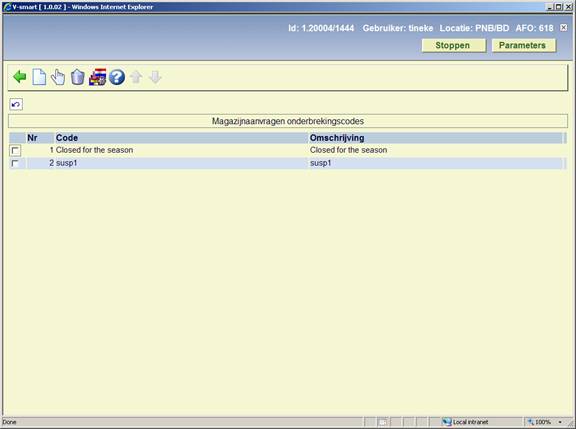
: Gebruik deze optie om een nieuwe code toe te voegen. Er verschijnt een invoerscherm:
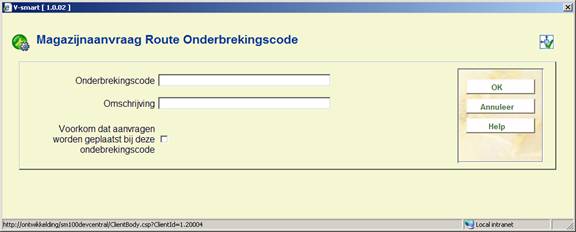
Omschrijving is alleen bedoeld voor het onderhoud van de code. De feitelijke tekst die getoond wordt, is afkomstig van de optie .
Voorkom dat aanvragen worden geplaatst bij deze ondebrekingscode: Wanneer deze optie is aangevinkt, betekent dit dat wanneer de route waaraan deze code is toegekend (tijdelijk) onderbroken is, er geen aanvragen geplaats kunnen worden.
: Selecteer een regel en dan deze optie om de omschrijving van de code te bekijken/wijzigen.
: Selecteer een code en dan deze optie om de code te verwijderen. Het systeem vraagt om bevestiging.
: Selecteer een regel en dan deze optie om tekst in diverse talen toe te voegen. Er wordt een overzichtsscherm getoond:

Selecteer een regel, er wordt een invoerscherm voor de verwoording in de gekozen taal getoond:

Met deze optie kunnen delen van een service balie tijdelijk onderbroken worden. Soms kunnen bepaalde delen van een magazijn geen documenten leveren, voor een beperkte periode. Dit kan onderdeel uitmaken van een route, dus kunt u hiermee aangeven welke plaatskenmerk reeksen tijdelijk opgeschort zijn.
Na het kiezen van deze menu optie wordt een overzichtsscherm getoond:
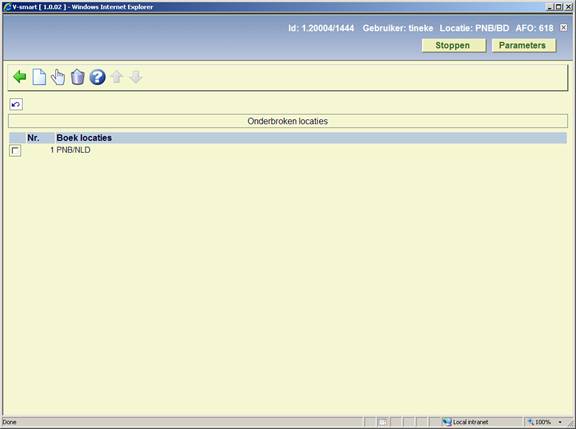
: Gebruik deze optie om een nieuwe code toe te voegen. Er verschijnt een invoerscherm:

Selecteer een Locatie uit de dropdown lijst. Voeg een sublocatie en/of plaatskenmerk reeks toe.
: Selecteer een regel en dan deze optie om de details van de code te bekijken/wijzigen. Een invoerscherm als hierboven beschreven verschijnt.
: Selecteer een code en dan deze optie om de code te verwijderen. Het systeem vraagt om bevestiging.
Met deze optie kan de maximale lengte van een wachtrij bepaald worden op basis van de categorie van het aangevraagde exemplaar.
Deze parameters worden ingesteld voor elke SERVICE BALIE afzonderlijk. De naam van de service balie wordt bovenaan het invoerscherm getoond.
Na het selecteren van deze optie verschijnt een keuzescherm:
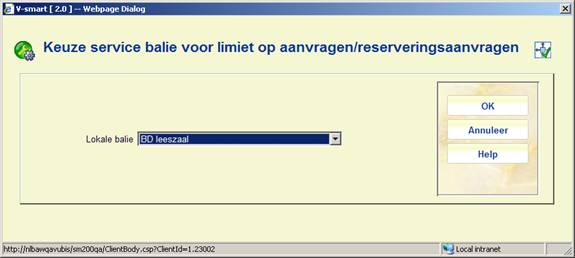
Selecteer een servicebalie en klik op , er verschijnt een invoerscherm:

·
Geef voor elke objectcategorie een maximum op indien gewenst en klik .
Bij het plaatsen van een aanvraag voor een exemplaar vergelijkt het systeem dit maximum met het aantal aanvragen in de wachtrij. De gebruikte waarde wordt afgeleid van de service balie waarbij de aanvraag geplaatst wordt.
Dit maximum is INCLUSIEF een eventueel aanwezige actieve aanvraag. Dus als er 0 ingevuld wordt, betekent dit dat er geen aanvragen geplaatst kunnen worden. Als er 1 ingevuld wordt, zorgt dit ervoor dat er geen reserveringen geplaatst kunnen worden, maar wel een aanvraag als het exemplaar beschikbaar is.
Een ‘actueel actieve' aanvraag is een aanvraag waarvoor het exemplaar onderweg is (van magazijn naar uitgiftepunt) of uitgeleend is. In het uitzonderlijke geval dat een exemplaar dat aangevraagd zou zijn gewoon is uitgeleend aan een lener, dan is er geen ‘actueel actieve' aanvraag en telt dit NIET mee in bovenstaande limiet.
Vanuit het personeel, als het plaatsen van een aanvraag er in resulteert dat het maximum wordt overschreden, dan verschijnt er een waarschuwing. Personeel kan deze waarschuwing overtreden.
Vanuit de WebOPAC, de optie om een exemplaar aan te vragen wordt NIET onderdukt, MAAR de lener krijgt een expliciete melding dat dat wachtrij te lang is. Als het maximum 0 is, wordt de optie WEL onderdukt.
Daarnaast kan de tekst voor limiet 1 is anders zijn (bijv. reserveren niet mogelijk) dan wanneer de limiet >1 is (m.a.w. er is een fundamenteel verschil tussen “reserveren niet toegestaan” en “reserveren niet mogelijk omdat de rijn te lang is”.
·
Wanneer er meer dan 15 objectcategorieën zijn, is er een button om naar het volgende scherm te gaan.
·
Met de button kunt u direct naar een bepaalde objectcategorie gaan.
Let op
Wanneer u een service balie selecteert van het type “Levering”, zal het systeem waarschuwen dat het niet nodig is iets te definiëren voor een dergelijk type service balie.
· Document control - Change History
|
Version |
Date |
Change description |
Author |
|
1.0 |
June 2008 |
creation |
|
|
2.0 |
August 2008 |
major additions for Stack requests |
|
|
2.0 |
April 2010 |
new options for Stack requests |
|